S protipožarnim telefonom je Amazon uporabil nov pristop k načinu interakcije s pametnim telefonom, od vključevanja 3D kretenj do spreminjanja sveta v razstavni prostor s Firefly, do novega obnašanja vašega domačega zaslona.
Splošni pristop do domačega zaslona na telefonu Fire je podoben tistemu, kar je Amazon že nekaj časa naredil na svoji liniji Kindle Fire. Na požarnem telefonu so uporabnikom na voljo glavni carousel aplikacij, kjer so nedavno uporabljene in nove ikone aplikacij, ki so pod domačo postajo. Odpiranje navzgor na domačem doku bo razkrilo poznano mrežo aplikacij, kjer so prikazane ostale ikone aplikacij uporabnikov.

Aplikacijski vrtiljak lahko prilagodite z dolgim pritiskom na katerokoli ikono aplikacije. Za aplikacije drugih izdelovalcev so vam na voljo tri različne možnosti: Pin to Front, Remove from Carousel, Remove from Device. Kot za domače aplikacije FireOS, ste možnosti zmanjšati na "Pin to Front" ali "Remove from Carousel". Namestitev aplikacije na sprednji del vrtiljaka omogoča enostavno iskanje in dostop do aplikacije. Kot tak, boste seveda želeli urediti pripete aplikacije v vrtiljaku, kar lahko storite tudi z dolgim pritiskom, nato pa z izbiro "premakni naprej".
Tik pod ikono aplikacije v vrtiljaku bodo pomembne informacije za določeno aplikacijo. V primeru Mail boste videli svoja zadnja sporočila. Z dotikom na sporočilo boste aplikacijo zagnali neposredno v to sporočilo; med brskanjem se prikaže možnost arhiviranja sporočila neposredno z vašega domačega zaslona. Podobne funkcije najdete v meniju Sporočila, Vreme in Silk brskalnik. Aplikacije drugih proizvajalcev, ki še niso prilagojene FireOS-u, bodo prikazale podobne aplikacije, ki so navedene v Appstoreju pod ikono aplikacije.

Kot smo že omenili, boste s pomikanjem navzgor na ikono pod točko vrtiljaka razkrili mrežo aplikacij. Aplikacije lahko uredite tako, kot ste vedno delali v sistemih Android in iOS. Dolgo pritisnite ikono aplikacije, da jo premaknete, jo spustite na ikono druge aplikacije, da ustvarite mapo, ali jo izbrišete tako, da izberete »Odstrani iz naprave«.
Ko pregledujete mrežo aplikacije, boste v zgornjem levem kotu zaslona našli drsnik. Privzeti položaj je, da je drsnik tik pod oznako "Device" (naprava), "Cloud" pa se nahaja nasproti. Naprava predstavlja aplikacije, ki ste jih trenutno namestili v napravo. Oblak je tisto, kar predstavlja seznam vseh aplikacij, ki ste jih kupili prek Amazonove Appstore. Če tapnete aplikacijo, ki trenutno ni nameščena v vaši napravi, jo boste namestili. Nameščene aplikacije bodo imele ikono kljukice za hitro identifikacijo.
Na žalost bo kuriranje vrtiljaka neskončen ples med vami in vašim telefonom. Ko prenesete in namestite aplikacije, bodo ikone postavljene v vrtiljaku. Če greste na aplikacijo za nakup aplikacij, bodite pripravljeni, da se nekaj časa pomikate po vrtiljaku (ali pa boste iz tega preživeli nekaj časa).










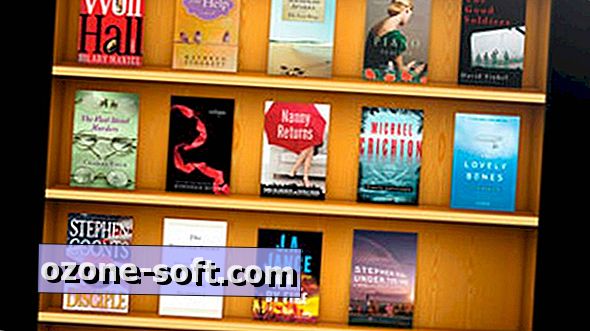


Pustite Komentar